电脑密码忘记了怎么解开win10 Win10忘记开机密码怎么解决
电脑密码忘记了怎么解开win10,在当今数字化时代,电脑已经成为我们生活中不可或缺的工具,由于繁忙的工作和生活节奏,我们有时会忘记电脑的开机密码,这无疑给我们带来了一些麻烦。特别是在使用Windows 10操作系统的情况下,当我们不慎忘记了开机密码时,应该怎么办呢?不要担心本文将为大家介绍解决Windows 10忘记开机密码的方法。无论是通过重置密码还是利用特定工具,我们都可以找到解决问题的途径。让我们一起来了解吧。
操作方法:
1.原账号的密码我们确实忘记了,但是我们可以通过行的账号来进行登录,这个就需要通过一种特殊的安全模式进行操作了。
2.重启或开机,在Windows 启动前,按重启或电源按钮连续强制重启 3 次,即可进入选择选项页面,点击“疑难解答”
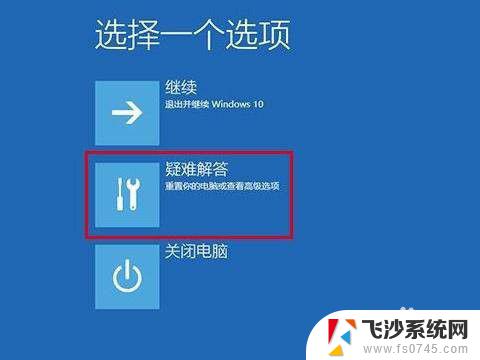
3.随后,依次点击“高级选项”/“启动设置”
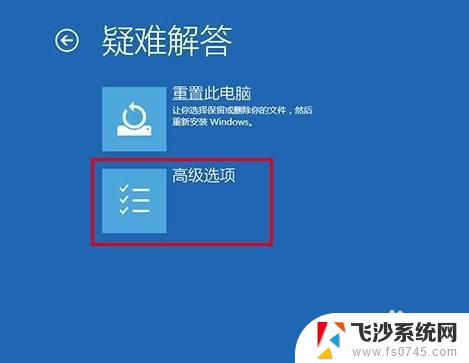
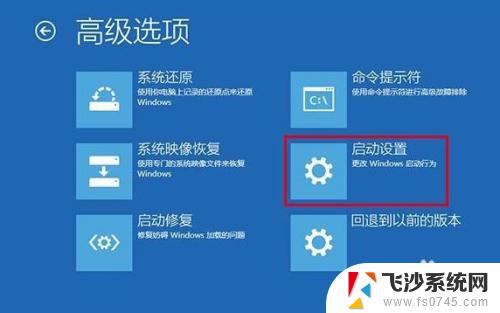
4.在启动设置页面中,先点击“重启”。随后根据页面提示按“6”或者“F6”就可以“启用带命令提示符的安全模式”

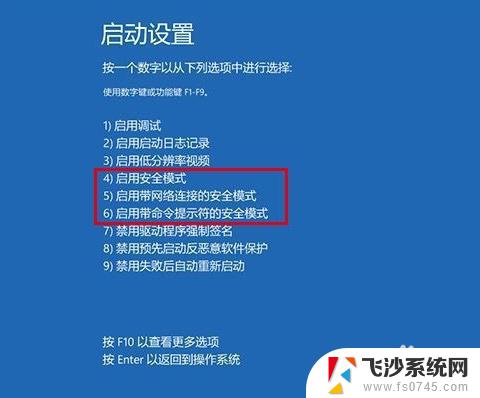
5.出现安全模式“命令页面”后,在页面中输入【net user aaa/add】并回车
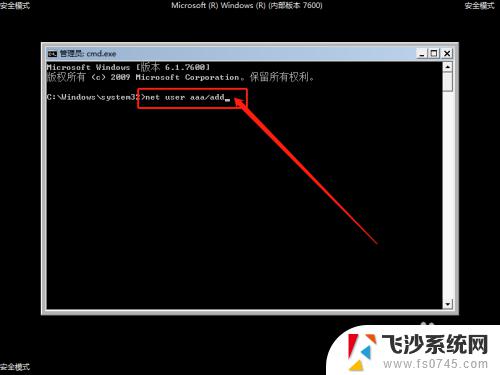
6.命令运行完毕后,继续输入并回车执行【net localgroup administrators aaa /add】
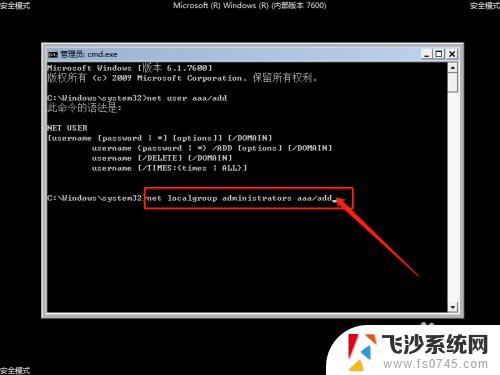
7.以上命令执行完毕之后,win10系统就会多出一个aaa账号,选择重启电脑,使用aaa账户进入系统即可
以上是解决win10忘记电脑密码的全部步骤,如果您遇到同样的问题,可以参考本文中的说明进行修复,希望这对您有所帮助。
电脑密码忘记了怎么解开win10 Win10忘记开机密码怎么解决相关教程
-
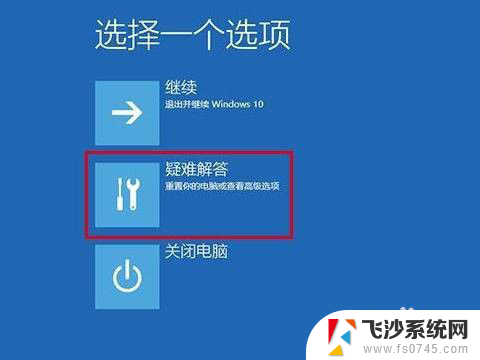 windows10电脑开机密码忘了怎么解除 Win10忘记密码怎么办
windows10电脑开机密码忘了怎么解除 Win10忘记密码怎么办2024-06-17
-
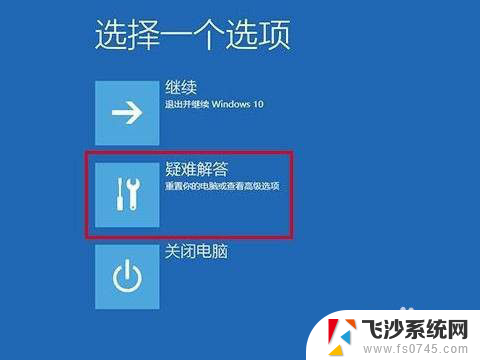 win10电脑开机密码忘记了怎么解除 Win10忘记开机密码解决方案
win10电脑开机密码忘记了怎么解除 Win10忘记开机密码解决方案2023-12-16
-
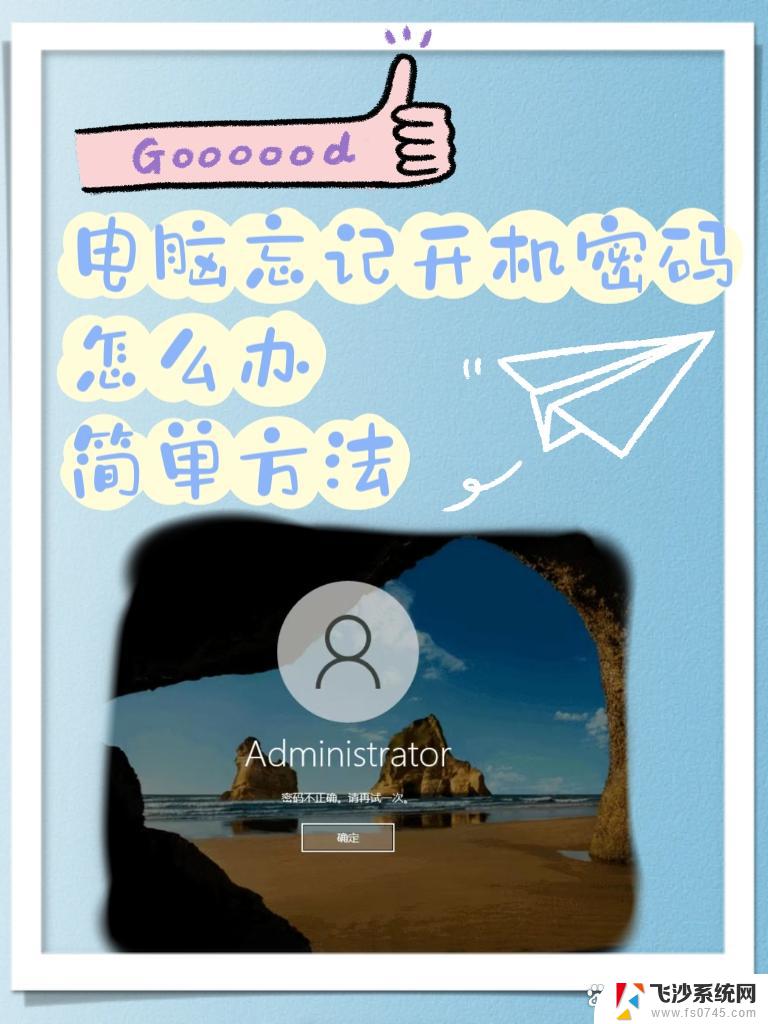 笔记本电脑开机密码忘了怎么办win 10系统 win10笔记本电脑忘记登录密码解决方法
笔记本电脑开机密码忘了怎么办win 10系统 win10笔记本电脑忘记登录密码解决方法2024-10-29
-
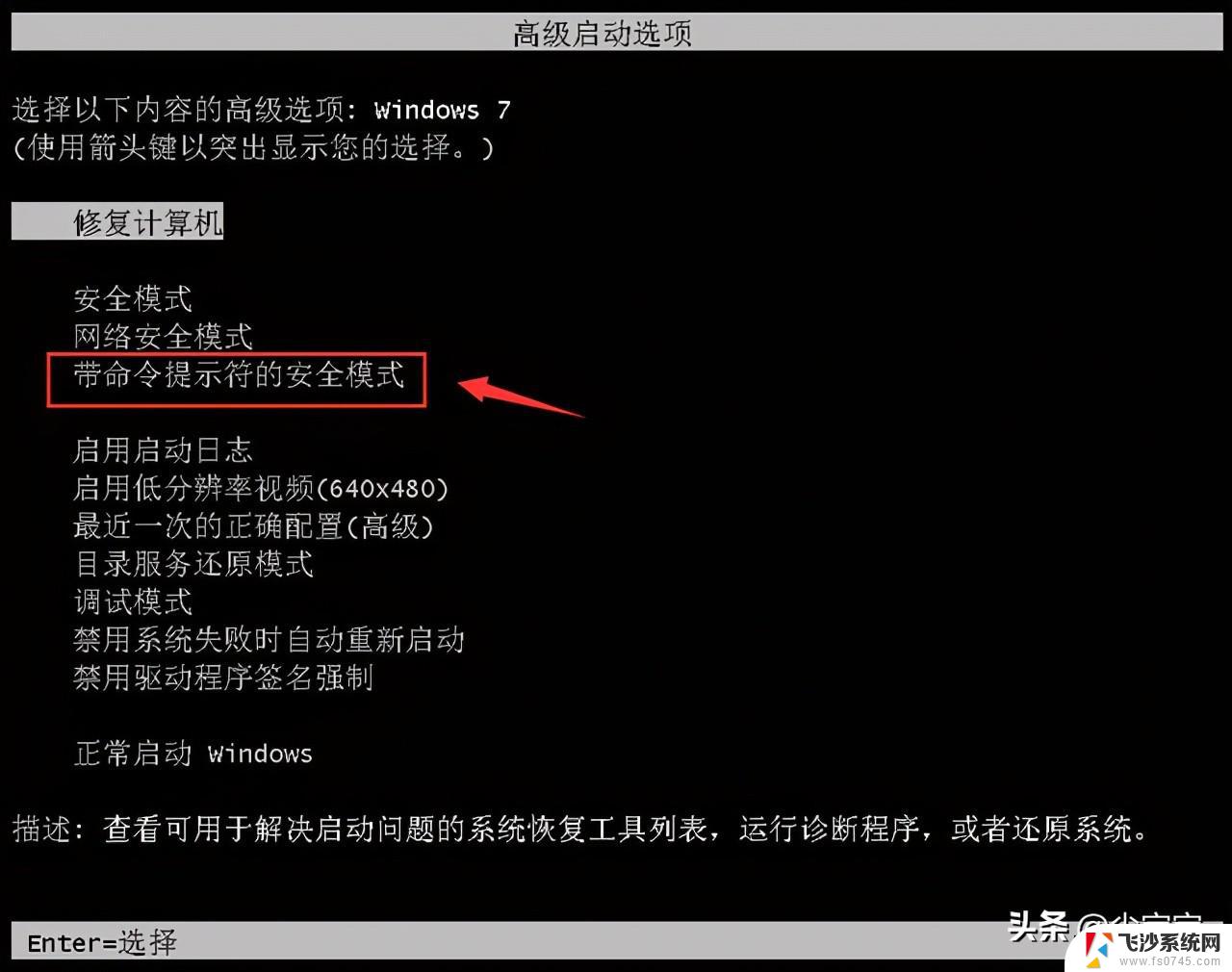
- 电脑pin码忘记了怎么开机 Win10 PIN密码忘记了怎么找回
- 电脑win10开机密码忘了怎么解除 解除开机密码的方法
- window系统密码忘记怎么办 Windows10开机密码忘记了怎么办
- win10笔记本管理员密码忘了 Windows10忘记开机密码怎么办
- 华硕笔记本win10忘记密码了怎么解锁 Windows10开机密码忘记了怎么办
- 如果忘记windows电脑密码怎么办才能解开 Windows10开机密码忘了怎么办
- win8.1开始菜单改win10 Windows 8.1 升级到 Windows 10
- 文件:\windows\system32\drivers Win10系统C盘drivers文件夹可以清理吗
- windows10移动硬盘在电脑上不显示怎么办 移动硬盘插上电脑没有反应怎么办
- windows缓存清理 如何清理Win10系统缓存
- win10怎么调电脑屏幕亮度 Win10笔记本怎样调整屏幕亮度
- 苹果手机可以连接联想蓝牙吗 苹果手机WIN10联想笔记本蓝牙配对教程
win10系统教程推荐
- 1 苹果手机可以连接联想蓝牙吗 苹果手机WIN10联想笔记本蓝牙配对教程
- 2 win10手机连接可以卸载吗 Win10手机助手怎么卸载
- 3 win10里此电脑的文档文件夹怎么删掉 笔记本文件删除方法
- 4 win10怎么看windows激活码 Win10系统激活密钥如何查看
- 5 电脑键盘如何选择输入法 Win10输入法切换
- 6 电脑调节亮度没有反应什么原因 Win10屏幕亮度调节无效
- 7 电脑锁屏解锁后要按窗口件才能正常运行 Win10锁屏后程序继续运行设置方法
- 8 win10家庭版密钥可以用几次 正版Windows10激活码多少次可以使用
- 9 win10系统永久激活查询 如何查看Windows10是否已经永久激活
- 10 win10家庭中文版打不开组策略 Win10家庭版组策略无法启用怎么办